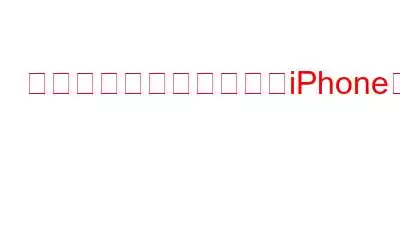このスマートな時代において、スマートフォンが愚かな動作をするのはイライラします。
私が話しているのは、パスコードなしでは回避できないロック画面のことです。誰もがパスコードを忘れてイライラした経験をしたことがあります。私の言っていることに共感して、コンピューターを使わずに iPhone のロックを解除する解決策を探してウェブサーフィンをしているのなら、あなたは正しい場所にいます。
私たちは、常に PC がそばにあることを理解しています。不可能です。したがって、この記事では、コンピュータを使わずに iPhone 11 およびその他のバージョンのロックを解除する方法を説明します。
パスコードなしで iPhone のロックを解除する 4 つの最良の方法
iPhone のパスコードを覚えている場合それは簡単ではありませんし、正しいパスワードを入力するチャンスはすべて尽きました。どう感じますか?それはもっとひどい感情であることはわかっていますが、私たちはデジタル世界が破壊されていると感じています。このような状況を二度と経験したくない場合は、次のヒントに従って、コンピュータの有無にかかわらず iPhone をリセットしてください。 4 桁のパスコード、6 桁のパスコード、Touch ID、または Face ID を使用している場合でも、次の手順を実行すると、コンピュータを使わずに無効になった iPhone のロックを解除できます。
方法 1. 方法EaseUS MobiUnlock を使用して iTunes を使用せずに無効になった iPhone のロックを解除する
iTunes を使用せずに iPhone のパスコードをロック解除するには、iPhone、iPad、iPod touch などのさまざまな iOS デバイスのロック解除に特化した最高の iOS ロック解除ツールである EaseUS MobiUnlock を使用します。このツールをシステムにインストールし、指示に従ってこのツールを使用する必要があります。どのような種類の画面ロックを使用するかは関係ありません。このツールを使用すると、数分以内にすべてをバイパスできます。
ツールを使用するには、次の手順に従います。
ステップ 1. EaseUs MobiUnlock ツールをダウンロードしてインストールします。 .
ステップ 2. iPhone をコンピュータに接続し、EaseUS MobiUnlock を起動します。
ステップ 3. [開始] をクリックしてロック解除プロセスを開始します。
ステップ 4. デバイスのモデルを確認し、最新のバージョンをダウンロードします。デバイスのファームウェアのバージョン。完了したら、「ファームウェアをダウンロード」をクリックします。 (ファームウェアが既にダウンロードされている場合は、画面の下部にある [選択] ボタンを押します。)。
ステップ 5. 詳細を確認し、「」をクリックします。ファームウェアを確認してください。」
ステップ 6. 特定の情報の入力を求める警告画面が表示されます。詳細を入力し、 「ロック解除」ボタン。
ステップ 7. これにより iPhone のロックが解除され、パスコードなしでデバイスにアクセスできるようになります。
注: iPhone のロックを解除すると、iPhone に保存されているデータが消去されます。ただし、iOS デバイスを使用するには、以前に使用した Apple ID とパスワードを入力する必要があります。このツールは Apple ID とパスワードをリセットしません。
方法 2. iTunes でロック画面を回避する
データを失うのが怖い場合で、iPhone のバックアップがある場合は、ロックを解除できます。 iPhoneはiTunesを使用します。そうすることで、iTunes で iPhone のデータを消去した後でも、iPhone のデータと設定を復元できます。
iTunes を使用して iPhone のロックを解除するには、リカバリモードに入る必要があります。その方法については、次の手順に従ってください。
ステップ 1. iPhone をリカバリモードにします。
- iPhone 8/8 の場合さらにそれ以降:
電源オフ スライダーが表示されるまで、電源ボタンと「-」音量ボタンを押し続けます。スライダーを使って iPhone の電源をオフにします。もう一度電源ボタンを押したままにして、デバイスをコンピューターに接続します。電源ボタンを放しても iPhone の電源が入らず、リカバリモード画面に入ります。
- iPhone 7/7 Plus の場合:
スライダーが表示されるまで電源ボタンを押し続け、iPhone の電源を切ります。次に、音量小ボタンを押したままにして、デバイスをコンピュータに接続します。リカバリ モード画面が表示されない限り、ボタンを放さないでください。
ステップ 2. iPhone。
リカバリモードになったので、iPhone を復元します。 iPhone をコンピュータに接続すると、iTunes に「iPhone の『iPhone 名』に問題があり、更新または復元が必要です。」というポップアップ ウィンドウが表示されます。そのウィンドウから「復元」を選択します。これにより、パスコードとともに iPhone データが消去されます。
注:- iTunes が自動的に実行されない場合は、iTunes を起動する必要があります。
ステップ 3.
strong>iPhone をセットアップします。
データの復元プロセスを完了させます。完了したら、iPhone をセットアップします。これで、デバイスを使用できるようになります。
方法 3. iCloud を使用してパスコードなしで iPhone のロックを解除する
上記の 2 つの手順が気に入らない場合は、パスコードを忘れた iPhone で「iPhone を探す」が有効になっている場合、もう 1 つのオプション、それが iCloud です。 iCloud を使用すると、パスワードなしで iPhone のロックを解除できます。使用するには、次の手順に従ってください。
ステップ 1. iCloud.com にアクセスし、Apple ID とパスワードを使用してサインインします。
ステップ2.オプションから、「iPhone を探す」を選択します。
ステップ 3. 「すべてのデバイス」をクリックし、パスコードを消去する iPhone モデル番号を選択します。 .
ステップ 4. 「iPhone を消去」をクリックします。次に、デバイスをセットアップして、新しいパスコードを設定します。
iCloud を使用すると、USB ケーブルを使わずにリモートで iPhone のロックを解除できます。 iPhone を消去すると、デバイスからデータとパスワードが削除されます。
よくある質問 -
Q.1. EaseUS iPhone のロック解除は機能しますか?
EaseUs iPhone MobiUnlock は、あらゆる種類のロックされた iOS 画面を処理しました。携帯電話のロックに使用するセキュリティ方法に関係なく、アプリは iPhone のロックを解除するのに役立ちます。
Q.2.コンピュータを使わずにロックされた iPhone のロックを解除するにはどうすればよいですか?
FindMyiPhone と Siri を使用すると、コンピュータを使わずにロックされた iPhone のロックを解除できます。
Q.3.コンピュータや Siri を使わずに iPhone のパスコードのロックを解除する方法はありますか?
FindMyiPhone を使用すると、コンピュータや Siri を使わずにロックされた iPhone のロックを解除できます。
Q.4.パスコードとコンピュータを使わずに iPhone をリセットする方法
iPhoneのロックを解除するためにどの方法を使用しても問題はありません。それぞれがパスコードを削除するのに役立ちます。ただし、デバイスをセットアップして通常に使用するには、Apple ID とパスワードを使用する必要があります。また、パスワードなしでiPhoneのロックを解除すると、必然的にiPhoneのデータと設定が削除されることに注意してください。バックアップがある場合は復元できます。そうしないと、データが永久に失われるため、データなしで生活する必要があります。そのため、他の選択肢をすべて使い果たした場合は、上記の方法を使用してください。
ソーシャル メディアで私たちをフォローしてください –
読み取り: 0